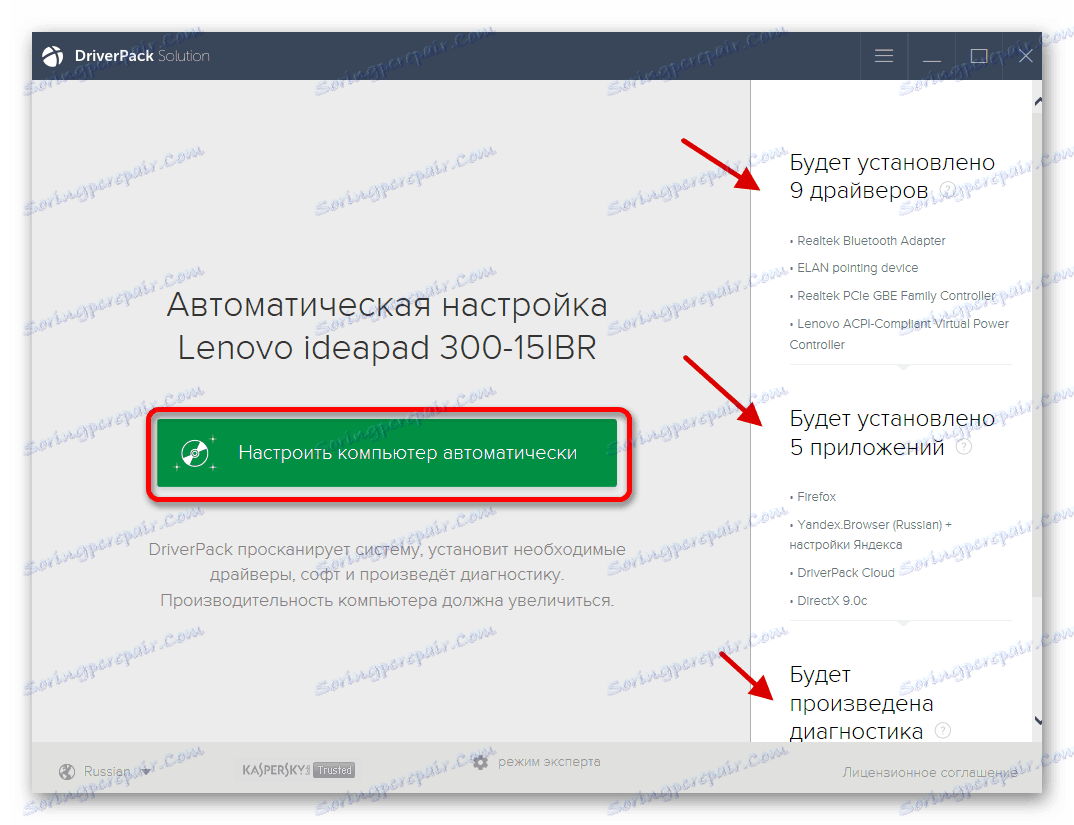Рішення проблем з запуском GTA 4 на Windows 10
У Windows 10 часто не хочуть запускатися старі ігри, і GTA 4 не виняток. На щастя, цю проблему можна вирішити, адже в більшості випадків причини її виникнення легко виявити і усунути. Можливо, вам потрібно просто оновити деякі компоненти.
зміст
Вирішуємо проблему запуску GTA 4 в Windows 10
Причина непрацездатності гри може полягати в застарілих драйвери, відсутності необхідних патчів і компонентів DirectX , .NET Framework , Visual C ++ .
Спосіб 1: Оновлення драйверів
Драйвера можна оновити вручну, за допомогою спеціальних програм або використовуючи системні інструменти. Далі розглянемо варіант оновлення за допомогою утиліти DriverPack Solution , Яка викачує не тільки драйвера, але і інші корисні компоненти. Наприклад, DirectX.
- Скачайте портативну версію з офіційного сайту за посиланням з огляду вище і запустіть виконуваний файл.
- Якщо ви не хочете морочитися, то на головному екрані можете відразу кликати на «Налаштувати комп'ютер автоматично». Справа будуть перераховані драйвера, програми та дії, які утиліта зробить з вашим пристроєм.
![Вибір автоматичного оновлення драйверів і компонентів за допомогою DriverPack Solution в операційній системі Віндовс 10]()
Якщо ви хочете налаштувати все самостійно, знайдіть внизу «Режим експерта».
- Відзначте в кожному розділі ті компоненти, які ви хочете інсталювати.
- Коли завершите настройку, натисніть на «Встановити все».
- Розпочнеться процес завантаження і установки, дочекайтеся його завершення.
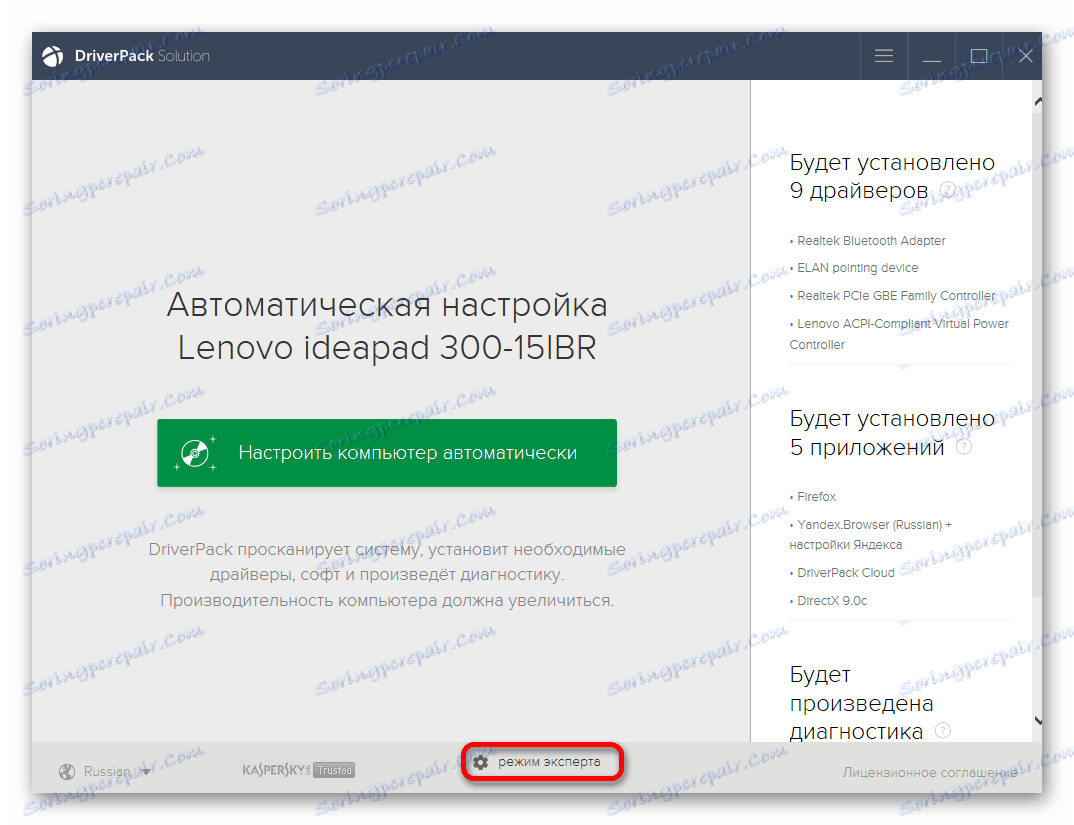
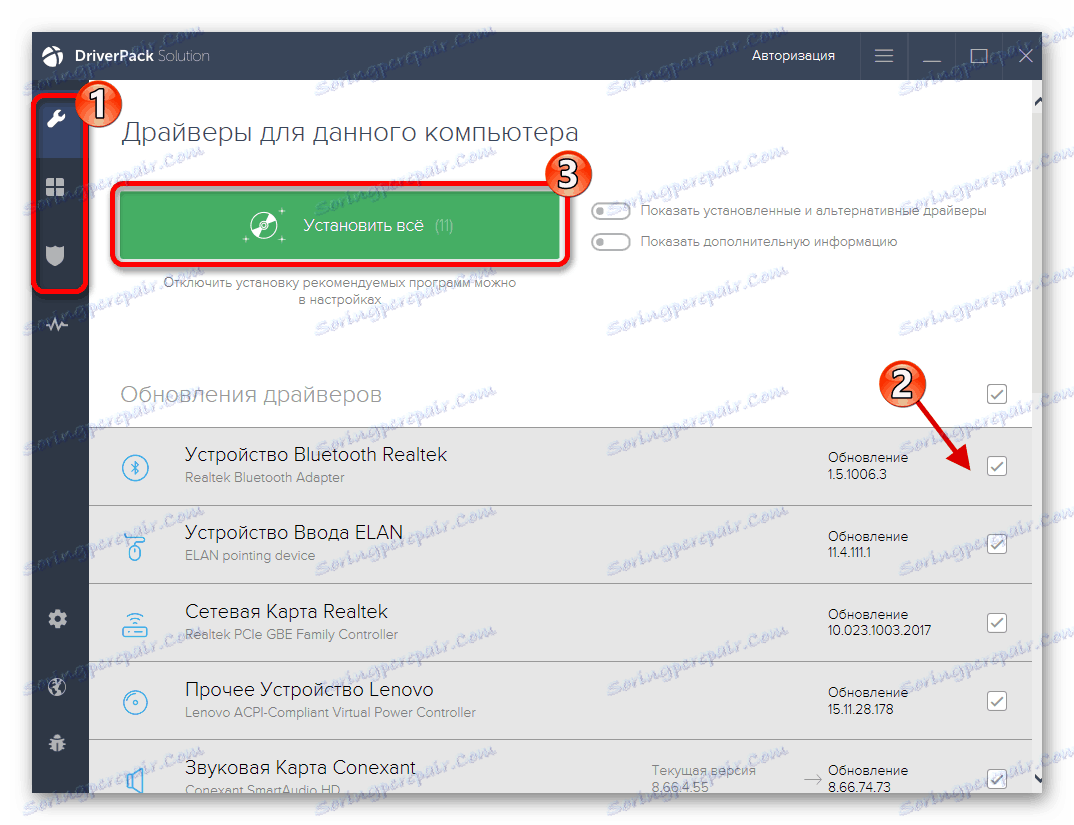
Втім, ви можете скористатися іншими програмними інструментами для поновлення або установки драйверів.
Детальніше:
Як оновити драйвера на комп'ютері за допомогою DriverPack Solution
Кращі програми для установки драйверів
Установка драйверів стандартними засобами Windows
Спосіб 2: Установка спеціальних файлів
Якщо на комп'ютері встановлено всі необхідні драйвера і компоненти, але гра все одно вилітає, потрібно завантажити і скопіювати файли xlive в кореневу папку гри.
Завантажити DLL Xlive для GTA 4
- Завантажуємо необхідні компоненти по посиланню вище.
- Розпаковуємо архів. Для цього натискаємо правою кнопкою миші на файл і витягаємо з допомогою встановленого архіватора.
- Скопіюйте xlive_d.dll і xlive.dll.
- Перейдіть по шляху
C:/Program Files(x86)/Steam/steammaps/common/Grand Theft Auto San Andreas - Вставте скопійовані об'єкти.

Детальніше: Архіватори для Windows

Компоненти X-Live Games, переміщені в кореневу папку гри, можуть допомогти усунути неполадку. Якщо цей варіант рішення вам не підійшов, то спробуйте наступний.
Спосіб 3: Установка патчів
Можливо, в грі відсутня потрібний патч. Його можна завантажити з офіційного сайту, а після інсталювати.
- Перейдіть на головну сторінку завантаження.
- Прокрутіть вниз і знайдіть «Patches».
- Тепер виберіть GTA IV.
- У бічному меню перейдіть до патчу під номером 7.
- Скачайте файл відповідно до настройками мови гри.
- Розпакуйте архів і запустіть інсталятор.
- Наступні дії програми.
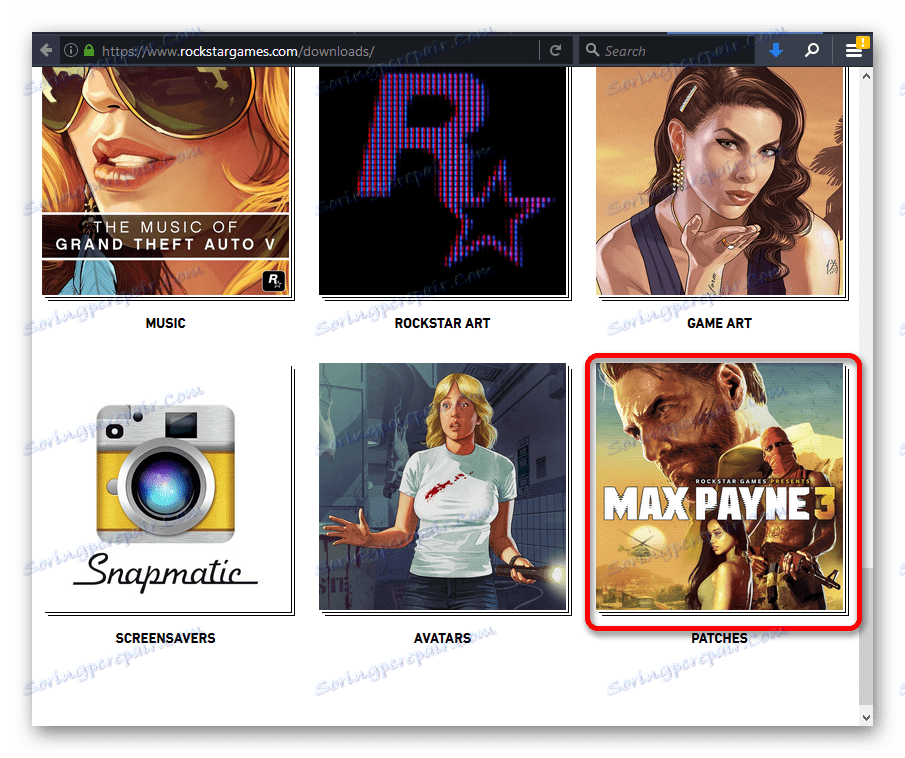

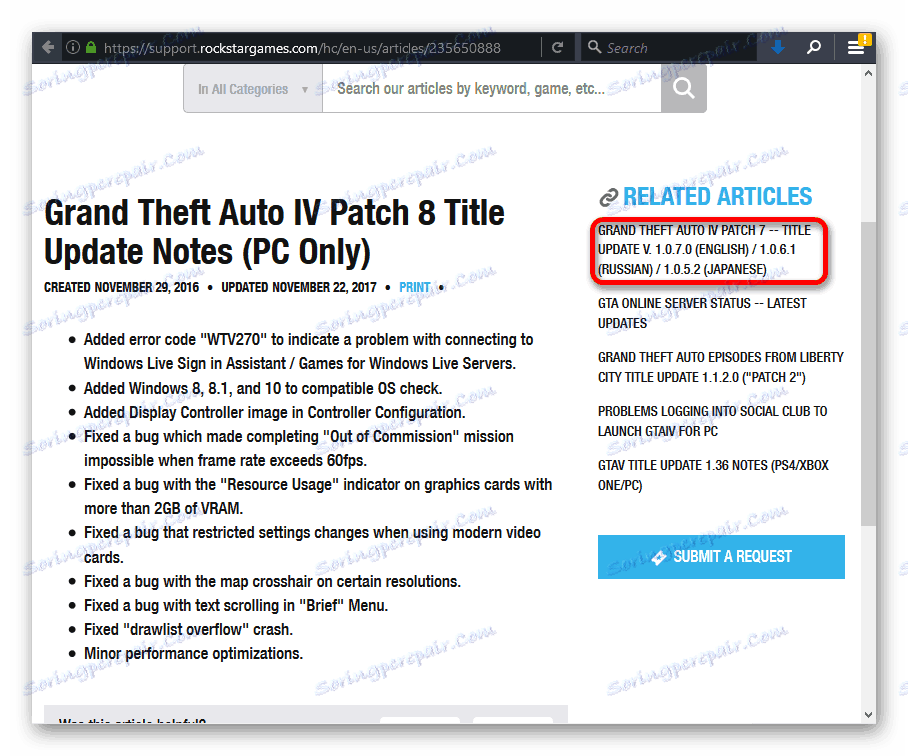
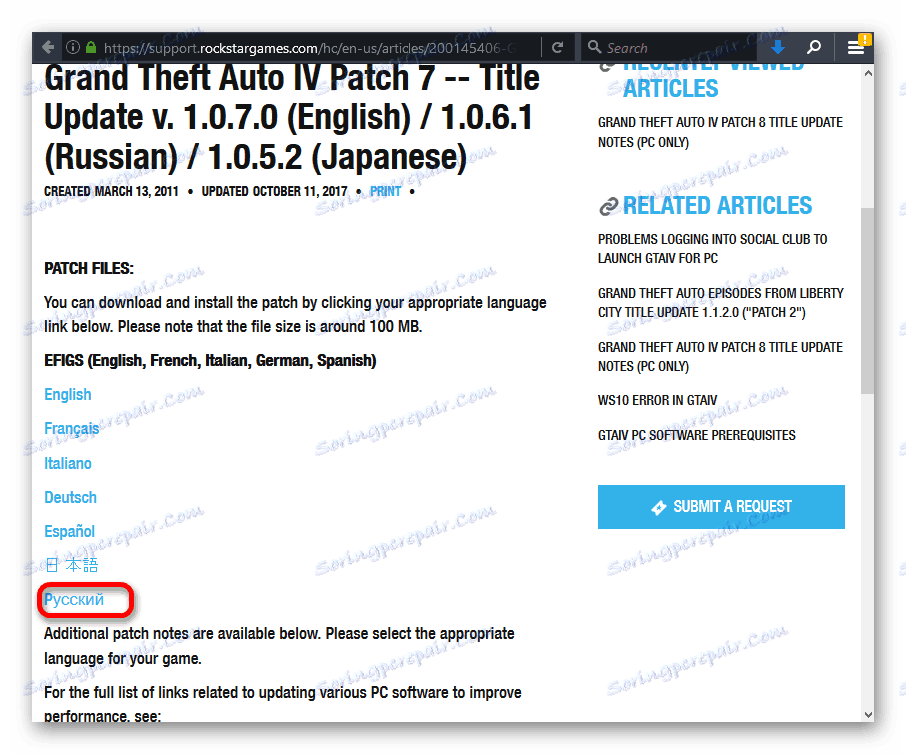
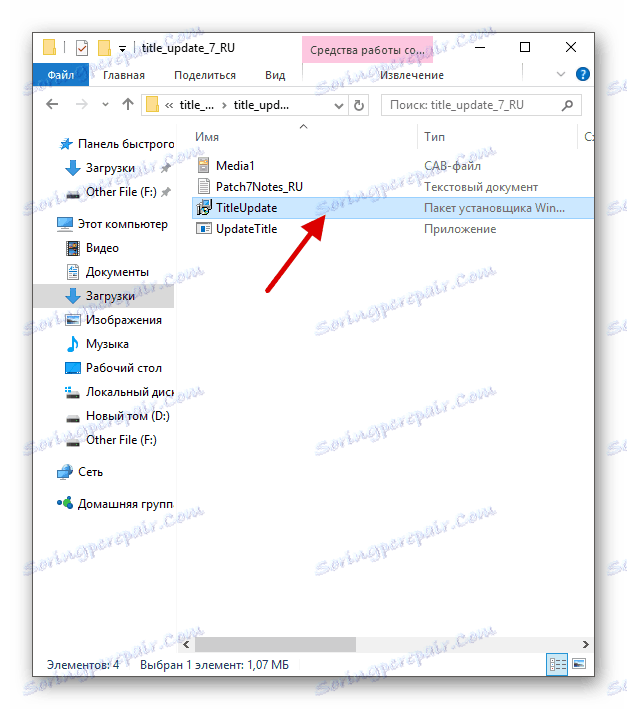
Своєчасна установка випускаються патчів вкрай важлива, адже таким чином розробники виправляють критичні помилки. Тому завжди перевіряйте наявність всіх важливих оновлень для гри і інсталюйте їх.
Спосіб 4: Налаштування режиму сумісності
Спробуйте налаштувати режим сумісності, можливо, через нього гра не хоче запускатися.
- Викличте на ярлику гри контекстне меню.
- Перейдіть в «Властивості».
- У розділі «Сумісність» відзначте відповідну опцію і виставте Windows XP.
- Застосуйте параметри.
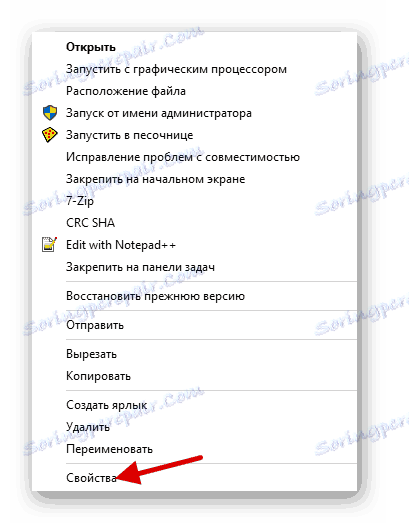
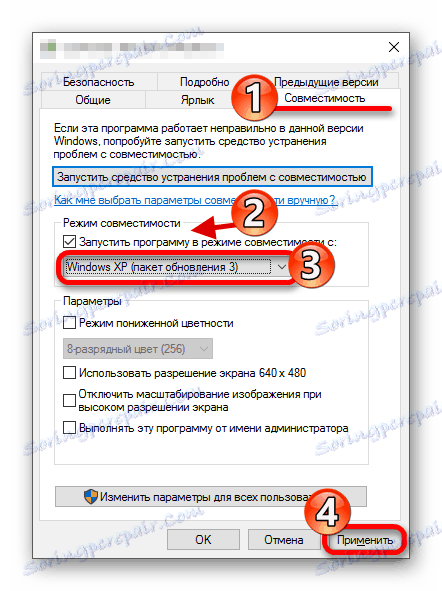
У деяких випадках цей метод може вирішити помилку, але все-таки проблема з сумісністю не так поширена, як відсутність необхідних компонентів.
Спосіб 5: Пошук проблем сумісності
Даний метод також допомагає усунути проблему непрацездатності ГТА 4, але в цьому випадку система автоматично вибере оптимальні параметри для запуску гри.
- Знову перейдіть в «Властивості» - «Працює».
- Натисніть на «Запустити засіб ...».
- Розпочнеться процедура пошуку проблеми.
- Тепер виберіть «Використовувати рекомендовані параметри».
- Далі натисніть на «Перевірити програму ...».
- Якщо все нормально запускається, збережіть рекомендовані настройки кнопкою «Далі».
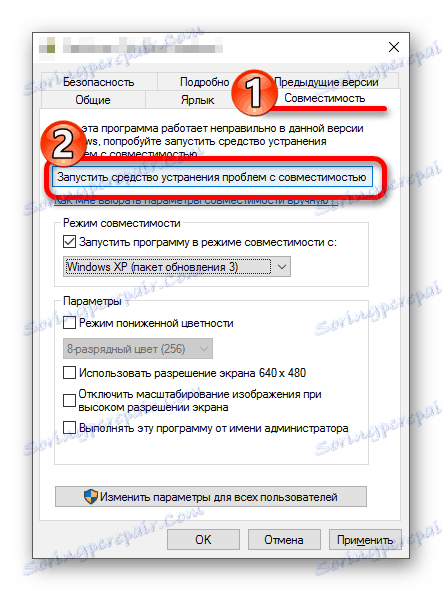
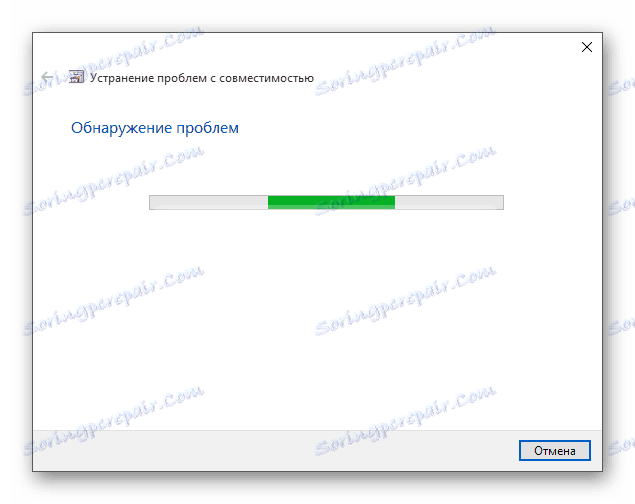
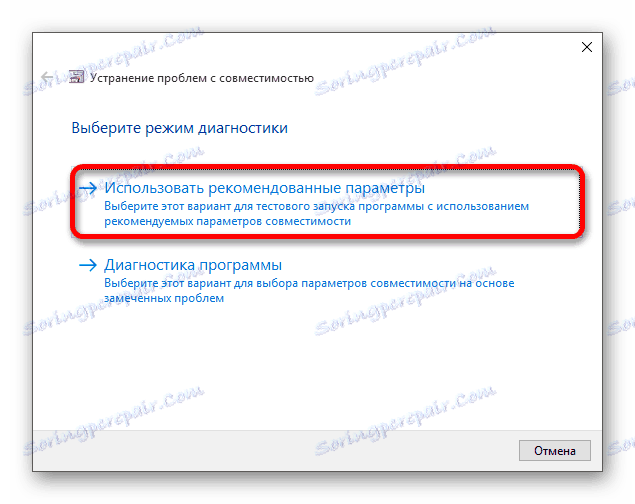
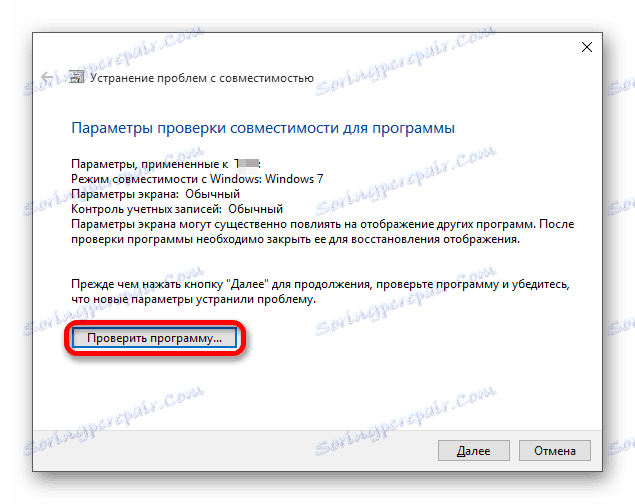
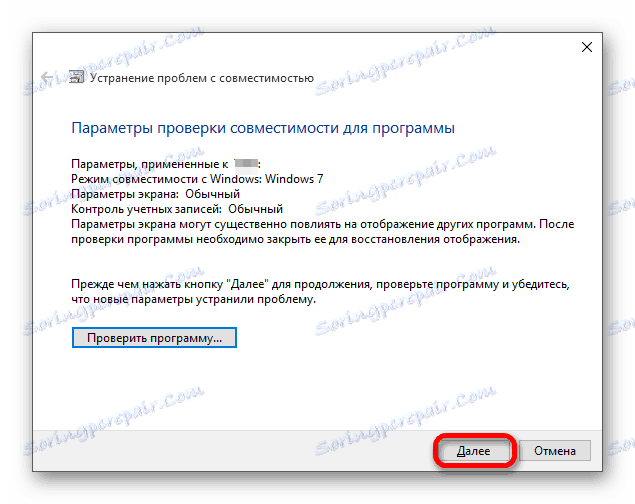
Обов'язково перевіряйте запропоновані системою параметри, щоб переконатися в повній працездатності гри.
Тут були перераховані всі діючі варіанти вирішення проблем з запуском ГТА 4 Віндовс 10, і тепер ви знаєте, як запустити гру. У переважній більшості випадків допомагає оновлення драйверів і компонентів, настройка сумісності, а також установка спеціальних патчів.